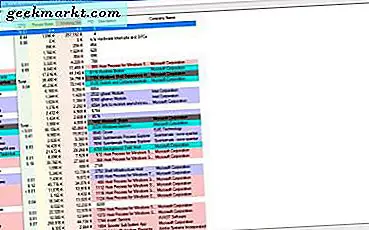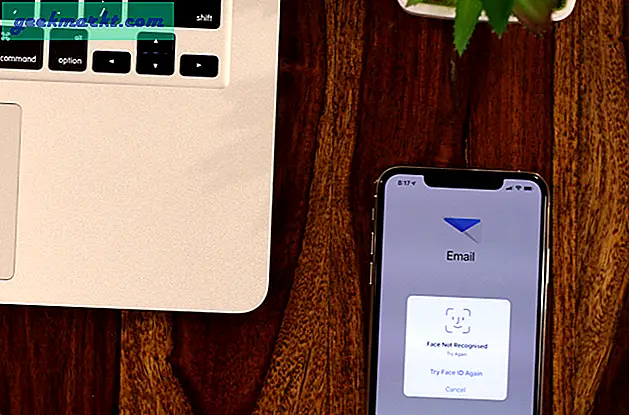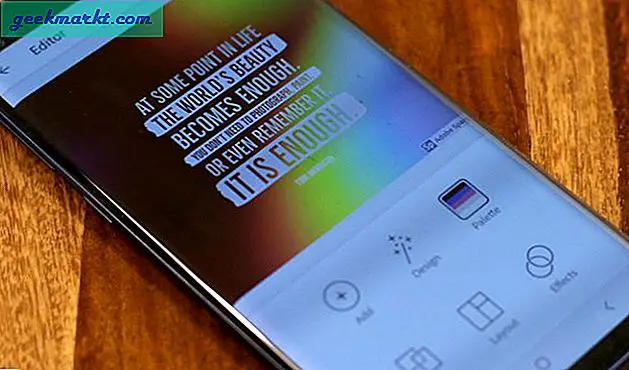Şık tasarımı, inanılmaz klavyesi ve dokunmatik yüzeyi nedeniyle Thinkpad'i gerçekten sevmeme rağmen, can sıkıcı "Kulaklık Jakı Takılı" açılır penceresinden nefret ediyorum. Windows bilgisayarlarda oldukça yaygındır ve bu makalede onu devre dışı bırakacağız. Öyleyse başlayalım.
ThinkPad'de Açılır Pencerede Takılı Kulaklık Jakını Devre Dışı Bırakın
Çoğu Windows bilgisayarda, ses aygıtlarını ve kayıttan yürütmeyi yöneten bir ses uygulaması vardır. Windows bunu yerel olarak yapabilse de, OEM'ler bu şişkinliği kalite adına ekler. Lenovo Thinkpad, prize takılıyken sesi kulaklığınıza yönlendirmek için Conexant Smart Audio yazılımını kullanır.

Oku: Herhangi Bir Windows Dizüstü Bilgisayarına veya PC'ye Chrome OS Nasıl Kurulur
Diğer OEM'lerin aksine, pop-up'tan kurtulmak için uygulamanın bildirimlerini devre dışı bırakamazsınız. Bu nedenle, bunu Görev Zamanlayıcı Ayarlarından devre dışı bırakmamız gerekecek. Çalıştır iletişim kutusunu aç basarak Kazan + R Lenovo Thinkpad'inizde "taskchd.msc"Yazın ve Enter'a basın.
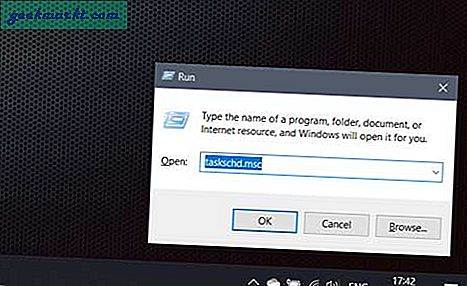
Şu yöne rotayı ayarla Görev Zamanlayıcı kitaplığı> Microsoft> Windows> Conexant. Sağ bölmede AFA'yı göreceksiniz. Görevi seçmek için üzerine tıklayın. Şimdi, en sağdaki bölmeye bakın ve Eylemler altındaki "Devre Dışı Bırak" düğmesini tıklayın. Aşağıdaki resmi kılavuz olarak alın.
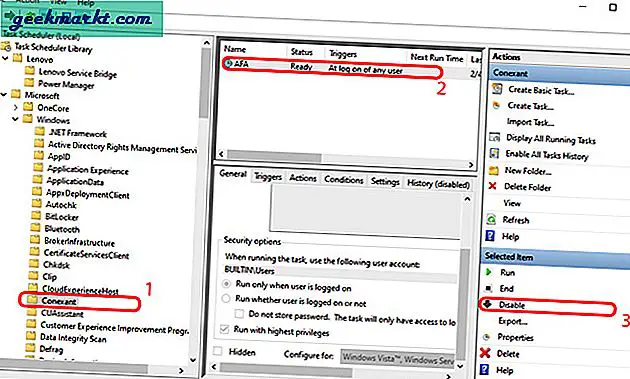
Bir kez yapıldığında, Conexant Smart Audio uygulaması artık sizi rahatsız etmeyecek. Artık uygulama penceresine dikkat etmem gerekmediğinden bu, deneyimi çok daha iyi hale getiriyor. Durumda, herhangi bir ses ayarını değiştirmek istiyorum, bunu yine de yerel Windows Ayarları sayfasından yapabilirim.
Bununla birlikte, Akıllı Ses arayüzünü geri almak isterseniz, Conexant sürücülerini Lenovo sayfasından tekrar yüklemeniz gerekir. Sen ne düşünüyorsun? Açılır pencere sizi de rahatsız ediyor mu? Aşağıdaki yorumlarda bana bildirin.
Ayrıca Oku: Windows ve Android'de Pil Sağlığı Nasıl Kontrol Edilir